Отчеты Метрики. Статистика посещаемости сайта
Статистика посещаемости сайта — это необходимый инструмент для понимания эффективности работы сайта и качества аудитории, двух основополагающих факторов успешного интернет-ресурса. Статистика посещаемости площадки собирается по данным инструмента анализа посещаемости сайта — Яндекс Метрики, которая встроена в код для показа рекламных блоков. Обратите внимание, что данные, которые собираются с помощью встроенного в рекламный код счетчика Метрики, доступны только для чтения. Редактировать этот счетчик нельзя.
Совет.
Как правило, рекламный код РСЯ устанавливается не на всех страницах сайта, и собираемые Метрикой данные могут оказаться неполными. Поэтому мы рекомендуем создать и настроить в Метрике новый счетчик и установить его код на все страницы сайта. Это позволит повысить точность определения качества сайта и получить дополнительные отчеты о его посещаемости. Счетчик Метрики не показывает рекламу и служит только для сбора данных.
Яндекс Метрика помогает участникам Рекламной сети Яндекса сделать выводы:
о том, как ведут себя посетители на сайте партнера:
какой контент им наиболее интересен: какие разделы и страницы посещаются чаще всего, а какие практически не представляют интереса для пользователей;
удобна ли навигация сайта: какие элементы навигации используются активно, а какие не используются, либо не видны пользователям;
просматривается ли контент полностью, или пользователь по различным причинам уходит со страниц;
о том, насколько удачно расположены рекламные блоки:
попадают ли блоки в зону видимости пользователя;
не мешают ли блоки работе с контентом сайта;
какие рекламные места дают наибольший CTR и почему.
Чтобы просмотреть отчет по площадке в интерфейсе Яндекс Метрики, перейдите к списку площадок (Реклама на сайтах → Тематические площадки или Поисковая реклама → Поисковые площадки) и нажмите кнопку Отчеты Метрики в строке с нужной площадкой.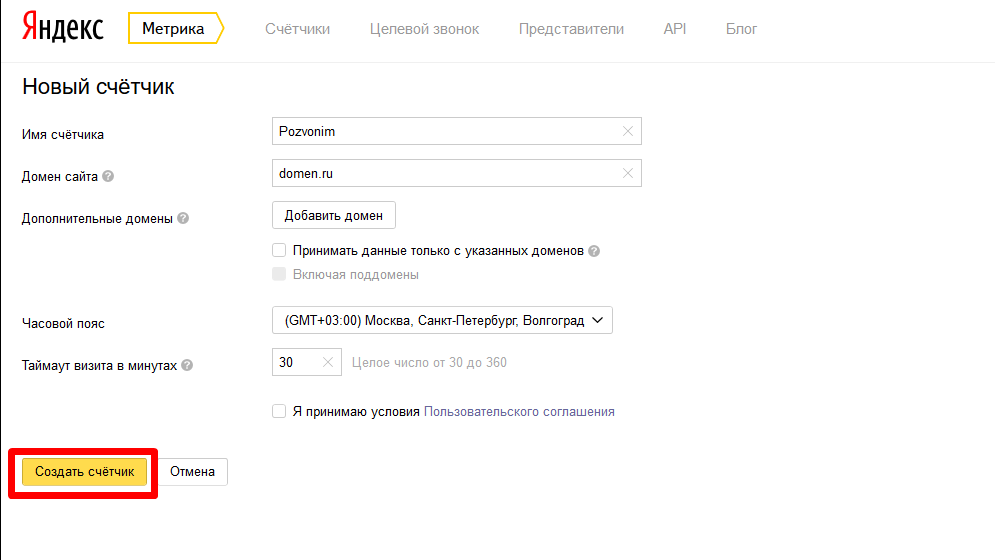
Метрика работает по традиционному принципу онлайн-счетчиков: код, установленный на страницах вашего сайта, регистрирует каждое посещение, собирая о нем данные. В Яндекс Метрике формируются отчеты и карты действий пользователей. Владельцам площадок Рекламной сети могут быть полезны следующие возможности Яндекс Метрики:
Стандартные отчеты:
- Сводка
- Посещаемость
- Источники
- Содержание
- Технологии
- Мониторинг
- Монетизация
Пользовательские отчеты
Карты
Вебвизор
Подробное описание этих возможностей приведено в Справке Яндекс Метрики.
Сводка — это главная страница вашей Метрики, которая дает возможность быстро получить информацию о трафике и другие важные показатели.
Отчет Стандартные отчеты → Посещаемость показывает уровень трафика за любой необходимый отрезок времени.
С его помощью можно определить общую динамику пользовательского трафика на сайте и, понимая зависимость «трафик — доход», прогнозировать уровень дохода вашего сайта.
Для оценки качества трафика необходимо понимать, откуда он пришел. Это можно посмотреть в отчетах из меню Стандартные отчеты → Источники, например, Сайты, Поисковые фразы или Социальные сети.
Некачественный трафик понизит показатели вашего сайта и отрицательно скажется на доходе. Оптимально, если основу трафика сайта составляет естественный поисковый трафик.
Отчеты меню Стандартные отчеты → Посетители позволяют оценить социально-демографический состав и интересы аудитории сайта. Это может быть важно для оценки эффективности работы блоков Рекламной сети Яндекса.
Отчет Долгосрочные интересы показывает, какие тематики наиболее интересны посетителям вашего сайта. Зная предпочтения посетителей вы можете определить направление развития сайта.
Отчет География поможет разобраться в географии аудитории.
Отчеты блока Демография позволят вам оценить распределение по полу и возрасту.
Отчеты блока Активность позволяют узнать, сколько времени посетители просматривают ваш сайт, какова глубина просмотра и как посещаемость зависит от времени суток.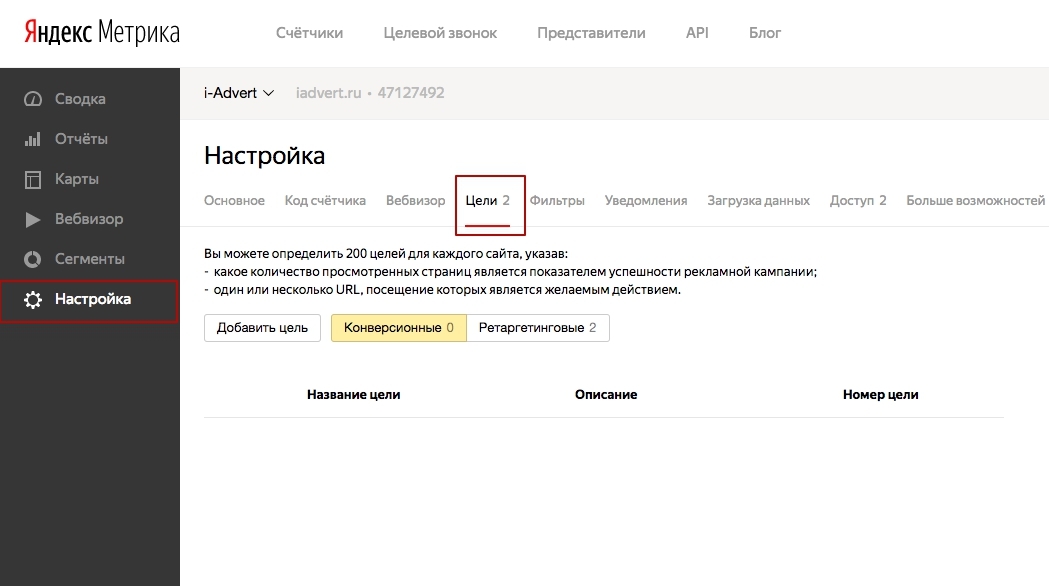
Отчеты блока Лояльность позволяют оценить количество визитов одного посетителя, периодичность визитов, интервал времени между двумя последними визитами и интервал времени между самым первым и последним визитом пользователя.
Отчеты меню Стандартные отчеты → Содержание позволяют определить наиболее посещаемые страницы вашего сайта, параметры визитов посетителей (например, используемую валюту или язык), используемые параметры URL. Вы можете узнать, на какие страницы сайта приходят пользователи, после просмотра каких страниц они уходят с сайта, какими страницами делятся в социальных сетях. Анализ этой информации поможет вам предсказать поведение вашей аудитории и распределить приоритеты во время улучшения качества страниц.
Отчеты меню Стандартные отчеты → Технологии позволяют определить программное обеспечение и устройства, с помощью которых пользователи просматривают сайт. Информация об операционных системах и браузерах посетителей, о разрешении дисплеев, о наличии и версиях Flash-плагина, Java, JavaScript и Silverlight представлена в соответствующих отчетах.![]() Убедитесь, что ваш сайт корректно отображается в популярных браузерах.
Убедитесь, что ваш сайт корректно отображается в популярных браузерах.
Отчеты меню Стандартные отчеты → Мониторинг позволяют отслеживать доступность сайта, нагрузку на него в режиме реального времени, среднее время загрузки страниц и количество посетивших сайт роботов.
Анализ отчетов мониторинга помогает отследить вероятные проблемы с доступом к сайту (например, если сайт не выдержит нагрузки от большого количества посетителей).
Отчеты меню Стандартные отчеты → Монетизация позволяют оценить доходы от показа рекламы с помощью различных показателей. Например, вы сможете выявить самые прибыльные источники трафика или проверить эффективность показа рекламы на разных страницах сайта.
Отчеты группы Монетизация подключаются в интерфейсе Рекламной сети Яндекса. Выберите нужную площадку в списке (Реклама на сайтах → Тематические площадки или Поисковая реклама → Поисковые площадки) и нажмите Редактировать. На вкладке Общие включите опцию Показывать отчеты по РСЯ в Метрике и добавьте номер счетчика в поле Счетчики Метрики.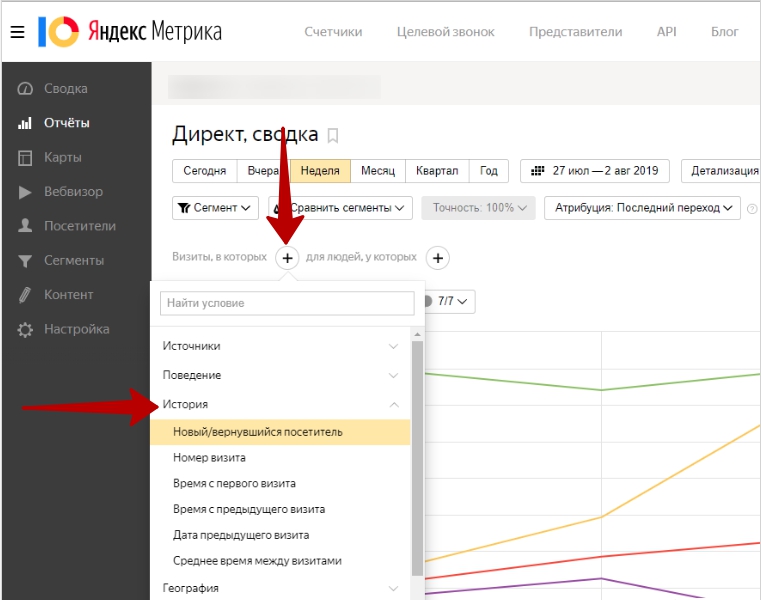
Отчеты появятся в Яндекс Метрике в течение суток после того, как вы подключите их в РСЯ.
Подробнее об отчетах группы Монетизация в Справке Яндекс Метрики
Любой отчет Яндекс Метрики можно изменить для более полного и точного измерения необходимых показателей вашего ресурса. Сохраненные пользовательские отчеты будут доступны в меню Отчеты → Мои отчеты.
Карты позволяют понять логику поведения пользователей сайта:
Карта ссылок — это инструмент для измерения статистики переходов по ссылкам на вашем сайте.
Карта кликов (часто ее называют тепловой картой, но она имеет больший функций, нежели традиционная тепловая карта) — инструмент для измерения и отображения статистики по кликам на вашем сайте. В отличие от карты ссылок, она отображает клики по всем элементам страницы, а не только по ссылкам.
Карта скроллинга показывает, как распределяется внимание посетителей по странице.
 Эта информация поможет вам при размещении блоков Рекламной сети Яндекса.
Эта информация поможет вам при размещении блоков Рекламной сети Яндекса.Аналитика форм позволяет понять, как посетители вашего сайта взаимодействуют с формами. Для каждой формы можно узнать конверсию, среднее время заполнения и поля, на которых посетители уходят с формы.
Вебвизор воспроизводит действия посетителей в формате видео и позволяет узнать об их поведении на сайте: как они перемещаются по странице, передвигают курсор мыши и переходят по ссылкам.
Яндекс Метрика 2.0 Как открыть доступ
Следуйте инструкциям ниже, чтобы дать гостевой, полный или предоставить публичный доступ к статистике Вашего сайта другому пользователю в Яндекс Метрике.
- Перед тем, как отрыть доступы.
- Уровни доступа (гостевой, полный, публичный): что нельзя, а что можно
- Инструкция по открытию гостевого и полного доступов.
- Видео инструкция по открытию доступа.
- Удаление и изменения уровней доступа к Метрике.

- Инструкция по открытию публичного доступа.
- Как зайти в Яндекс Метрику через индивидуальный или гостевой доступ
Подготовка к открытию доступов
Чтобы открыть доступ к Яндекс Метрике Вам понадобится:
- Логин и пароль от почты на которую зарегистрирован счетчик Яндекс Метрики или для которой открыт доступ на редактирование.
- Логин (email адрес) Яндекс Почты пользователя для которого Вы открываете доступ.
- Определить уровень и при необходимости срок предоставление доступа.
Какие бывают уровни доступа в Яндекс Метрике 2.0
«Только просмотр» (гостевой доступ) — пользователь сможет только просматривать настройки и статистику по вашему счетчику.При этом пользователь не сможет сохранять сегменты при формировании отчета, сохранять отчет, добавлять его в избранное.
Предоставляется для проверки настроек Яндекс Метрики (цели, вебвизор) и для проведения анализа статистики сторонними специалистами (seo, маркетологи), как правило, его используют во время обсуждения деталей сотрудничества.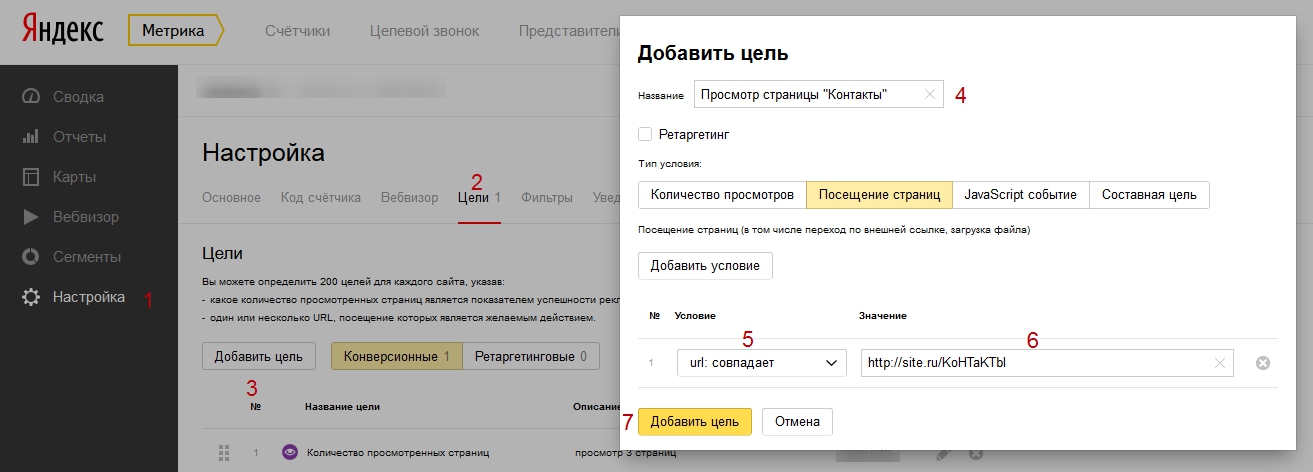
Гостевой доступ не позволяет вносить изменения в настройки счетчика:
- Добавлять и изменять цели в Метрике.
- Управлять доступами (открывать и закрывать).
- Вносить изменения в код счетчика.
- Загружать параметры посетителей для сегментации в Метрике и таргетинга в Директе.
- Изменять настройки в вебвизоре (но использовать вебвизор можно)
Перейти к пошаговой инструкции по открытию гостевого доступа.
«Полный доступ» — пользователь сможет полностью управлять счетчиком (за исключением его удаления).
Представитель получает полные права просмотра, редактирования и удаления всех счетчиков аккаунта (в том числе гостевых). Подходит для работы со всеми специалистами (seo, контекст, smm), с которыми Вы работаете на постоянной основе. При создании нового счетчика доступ к нему автоматически будет предоставлен всем добавленным представителям.
Чтобы удобно управлять и переключаться между несколькими аккаунтами Метрики воспользуйтесь меню «Учетная запись». Оно находится в правом верхнем углу. Нажмите на него левой кнопкой мыши и выберите интересующий Вас логин из выпадающего меню.
Перейти к видео инструкции по открытию полного доступа.
«Публичный доступ к статистике» — позволяет просматривать отчеты по сайту, кроме информации по поисковым фразам, данных Вебвизора, Директа и Целевого звонка.
Чаще всего используется во время продажи сайтов.
Перейти к пошаговой инструкции по открытию публичного доступа.
Видео инструкция по открытию доступов
Как открыть доступы (гостевой и полный) в Метрике 2.0
Перейдите в сервис Яндекс Метрика https://metrika.yandex.ru. При необходимости нажмите на желтую кнопку «Перейти».
Введите логин и пароль от Яндекс Почты с которой был зарегистрирован счетчик Яндекс Метрики.
На странице «Счётчики» (открыта по умолчанию), справа от названия сайта для которого Вы хотите предоставить доступ есть значок шестеренки. Нажмите не него левой кнопкой мыши. Вы перейдете в раздел «Настройка».
Нажмите не него левой кнопкой мыши. Вы перейдете в раздел «Настройка».
*Если на Вашем сайте установлено несколько счетчиков Яндекс Метрики – повторите действия описанные ниже для каждого из них.
В разделе «Настройка» выберите вкладку «Доступ» (крайняя справа).
На вкладке доступ, в разделе «Индивидуальный доступ» (внизу экрана) нажимаете на кнопку «Добавить пользователя». Появится всплывающее окно «Новый пользователь».
В окне «Новый пользователь» в поле логин введите адрес эл. почты пользователя для которого Вы предоставляете доступ. Почта должна быть зарегистрирована в сервисе Яндекс Почта. Если Вы открываете доступ для нашей команды укажите в качестве логина: [email protected]
Справа от окна «логин» находится меню управления уровнями доступа. Кликните по ней и выберите в выпадающем меню гостевой или полный доступ. Нажмите на кнопку «Добавить».
После успешного добавления доступа появится вот такое окно с информацией о том, кому, когда и какого уровня открыт доступ.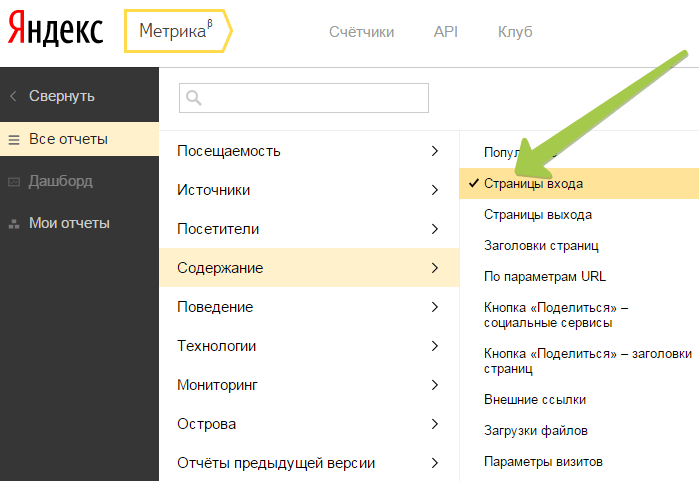 Нажимаем на кнопку «Сохранить».
Нажимаем на кнопку «Сохранить».
После того, как все изменения будут сохранены кнопка «Сохранить» станет серого цвета.
Нюансы: иногда может появляться сообщение об ошибке. В этом случае нажимаете на кнопку сохранить несколько раз пока кнопка не станет серого цвета.
Резюме: Доступ открыт. Сервис Яндекс Метрика отправит пользователю уведомление о предоставленном Вами доступе к статистике счётчика. Если Вы еще не открыли доступ к Яндекс Директ перейдите по этой ссылке и следуйте дальнейшим инструкциям.
Удаление и изменения уровней доступа к Метрике.
Вы можете изменить уровень доступа или закрыть его в любое время. Чтобы войти в меню управления доступами сделайте следующее:
- Войдите в аккаунт Яндекс Метрики https://metrika.yandex.ru.
- В меню «Счетчики» справа от интересующего Вас сайта нажмите на шестеренку.
- В меню «Настройка» выберите вкладку «Доступ» (крайняя справа).

На вкладке «Доступ», в разделе «Индивидуальный доступ» находится список всех логинов, которые имеют право просматривать данные Метрики. Справа от логина находится две иконки:
- Карандаш – редактирование уровня доступа.
- Крестик – удаление представителя.
Как открыть публичный доступ к статистике Вашего сайта
Чтобы предоставить доступ для просмотра вашей статистики любым пользователям, в блоке «Публичный доступ к статистике» установите переключатель в положение Вкл. Появится поле с URL, по которому будет доступна статистика данного счетчика.
Как зайти в Метрику через индивидуальный или гостевой доступ
Чтобы зайти в метрику по индивидуальному или гостевому доступу Вам необходимо перейти по ссылке: https://metrika.yandex.ru/ и ввести логин и пароль от Яндекс Почты для которой был открыт доступ.
Статья написана Павлом Горбецким
Похожие статьи
Настройка и установка счетчика.
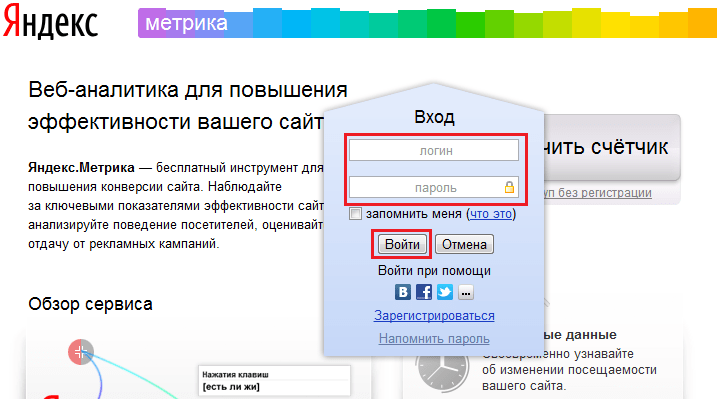 Заходи!
Заходи!Здравствуйте! С Вами Денис Герасимов, сайт rek9.ru и мы поговорим сегодня о Яндекс.Метрике, про настройку этого счетчика и установку на ваш сайт.
Для чего устанавливают Яндекс.Метрику
Яндекс.Метрика — это бесплатный код аналитики, который устанавливают на сайт. Зачем его устанавливают? Чтобы отслеживать посещения вашего сайта. То есть определить сколько человек приходит на ваш сайт, что им интересно, где они больше всего находятся, на каком разделе сайта и откуда они приходят. Так же внутри интерфейса Яндекс.Метрики мы можем найти такую информацию, как: какого пола или возраста ваши посетители, какая у них операционная система, заходят ли они с мобильных устройств или с ноутбуков. Можно также отследить интересы этих посетителей, но, к сожалению, мы конкретно не сможем узнать кто зашел на наш сайт.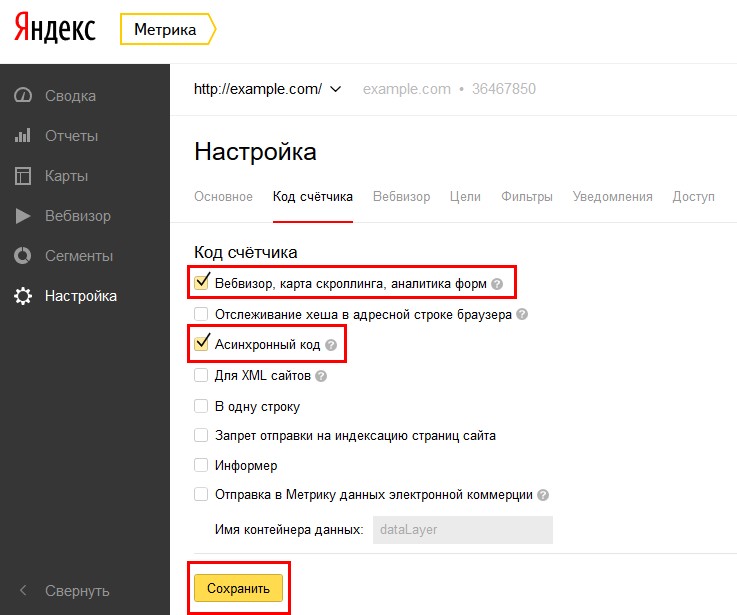 То есть, мы не увидим имена и фамилии тех людей, кто зашел к нам на сайт.
То есть, мы не увидим имена и фамилии тех людей, кто зашел к нам на сайт.
[alert class=»alert yellow»]Яндекс Метрика недавно обновилась до второй версии. Видео записано на примере первой[/alert]
Яндекс.Метрику также устанавливают для отслеживания эффективности рекламной компании, чтобы определить какие объявления лучше продают, по какому ключевому слову. Например, если вы устанавливаете Яндекс.Метрику на сайт и рекламируетесь в Яндекс.Директ, то вы можете увидеть какое ключевое слово лучше продает. Яндекс.Метрика очень хорошо интегрируется с Яндекс.Директ и поэтому они обмениваются статистикой, другими данными. Так, вы можете более эффективно и качественно настроить вашу рекламу, экономя бюджет и получая больше продаж.
Яндекс.Метрика позволяет получать оповещения, когда ваш сайт недоступен. Например, основная цель вашего сайта — продажи и если ваш сайт недоступен (лежит в сети), то посетители не смогут увидеть ваше коммерческое предложение и не смогут купить.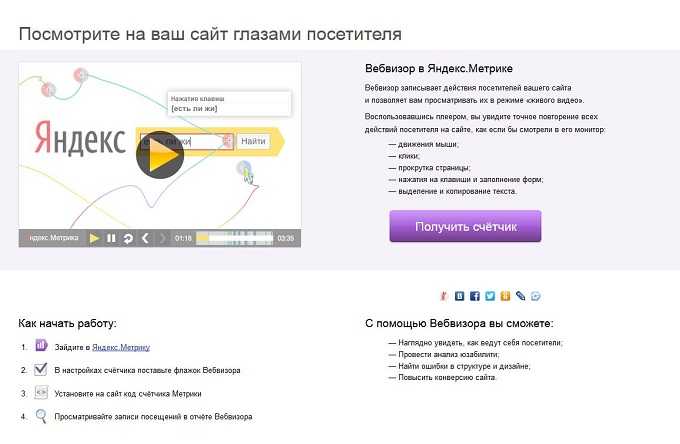 Яндекс.Метрика сможет вас оповещать о недоступности сайта, и вы сможете предпринять какие-то действия: либо отключить рекламу, либо звонить вашему хостинг-провайдеру.
Яндекс.Метрика сможет вас оповещать о недоступности сайта, и вы сможете предпринять какие-то действия: либо отключить рекламу, либо звонить вашему хостинг-провайдеру.
Шаги установки Яндекс.Метрики
Итак, вы решили установить Яндекс.Метрику на сайт. Что ля этого нужно?
- Зайти на сайт metrika.yandex.ru
- Настроить счетчик
- Получить код
- Установить код на все страницы сайта
- Прописать цели (важные цели сайта, например, продажи либо посещение определенной страницы сайта. Тогда вы сможете на главной странице уже видеть сколько у вас продаж за сегодня. Яндекс.Метрика не понимает основные цели вашего сайта, потому что у разных сайтов разные цели)
- Посмотреть статистику (например, проследить сколько человек сегодня зашло на сайт).
Приступим
Преимущества Яндекс.Метрики
Переходим на сайт metrika.yandex.ru. Интересный дизайн и преимущества этого сервиса:
Во-первых, это Вебвизор. Вебвизор — это видеозапись поведения посетителя на вашем сайте. Если вы посмотрите несколько таких видеозаписей, вам станет ясно, как ведут себя посетители на сайте. Вы сможете уже сделать какие-то выводы, например, что стоит улучшить, либо стоит совсем убрать с сайта, что отвлекает ваших посетителей, чтобы посетители сконцентрировались на вашей основной цели. Например, больше покупали.
Если вы посмотрите несколько таких видеозаписей, вам станет ясно, как ведут себя посетители на сайте. Вы сможете уже сделать какие-то выводы, например, что стоит улучшить, либо стоит совсем убрать с сайта, что отвлекает ваших посетителей, чтобы посетители сконцентрировались на вашей основной цели. Например, больше покупали.
Так же есть Сводка — это ключевые параметры о жизни сайта на одном экране.
Карта кликов — очень удобная вещь! Можно определить в данном случае, кака можель более интересна посетителям. В данном случае, Apple реже выбирают.
Далее смотрим Карту ссылок — по каким ссылкам чаще переходят посетители сайта. Чем, краснее ссылка, тем больше кликов. Например, Горьковское направление интереснее посетителям, чем Ярославский вокзал.
Видно Поисковые фразы — это запросы, по которым приходят на ваш сайт. Причем, здесь будут видны фразы, по которым пришли из поиска Яндекс. Google закрыл видимость своих поисковых фраз зарегистрированных посетителей.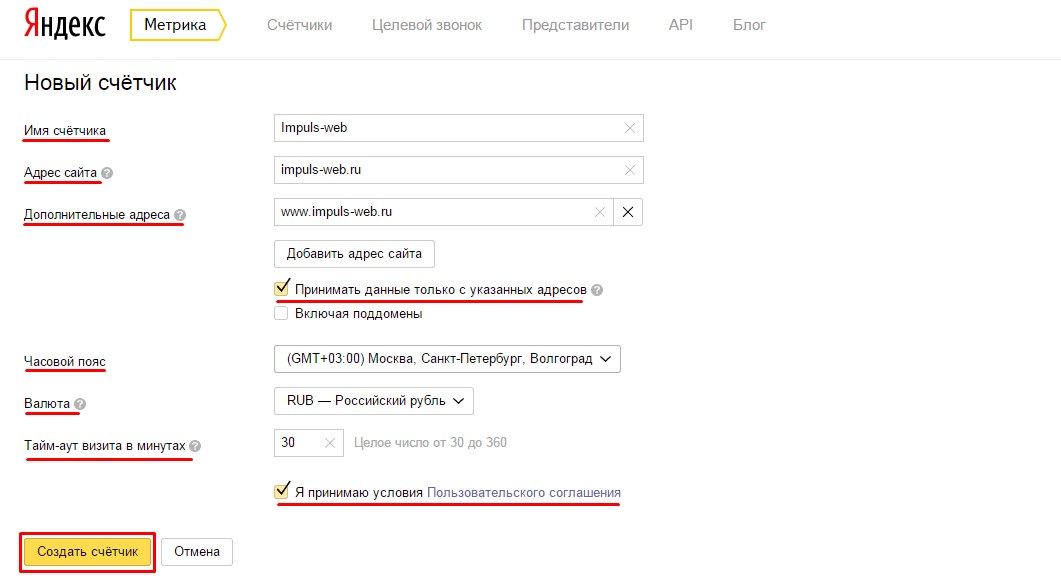 То есть если у них есть аккаунт на Gmail и приложение Android, то их поисковые запросы мы не увидим. в Яндекс.Метрике мы будем видеть в основном запросы с Яндекс, Mail.ru и Rambler. Для того, чтобы увидеть запросы Google нужно установить аналитику от Google (Google Analytics) и связать аккаунты Google Webmaster с Google Analytics. И наоборот, в Google Analytics мы не увидим запросы от Яндекса. Они вредничают друг с другом. То есть вы видите, что для вашего сайта придется устанавливать, как минимум, два счетчика.
То есть если у них есть аккаунт на Gmail и приложение Android, то их поисковые запросы мы не увидим. в Яндекс.Метрике мы будем видеть в основном запросы с Яндекс, Mail.ru и Rambler. Для того, чтобы увидеть запросы Google нужно установить аналитику от Google (Google Analytics) и связать аккаунты Google Webmaster с Google Analytics. И наоборот, в Google Analytics мы не увидим запросы от Яндекса. Они вредничают друг с другом. То есть вы видите, что для вашего сайта придется устанавливать, как минимум, два счетчика.
Далее Демография — можно увидеть половозрастную структуру вашего сайта. например, что это мужчины в основном 25-34 лет. скажу вам по-секрету, что это возраст основной покупательской способности, основной костяк сайта.
Также мы можем видеть карту путей по сайту — то есть зашли на какую-то страницу, потом перешли на другую и либо ушли, либо продолжили путешествовать по вашему сайту. Если ваша основная цель на сайте — продажи, то взглянув на эту карту, вы сможете как-то облегчить путь ваших посетителей.
Настройка Яндекс.Метрики
Для того, чтобы настроить счетчик, вам нужно залогиниться в Яндекс, то есть либо завести аккаунт (по ссылке «зарегистрироваться» если у вас еще не аккаунта), либо вы можете войти с помощью Вконтакте, Facebook или Twitter.
После того, как вы войдете вы сможете нажать кнопку «Получить счетчик». По ссылке «демо-доступ» можно посмотреть, как это работает и интерфейс Яндекс.Метрики даже без регистрации. Чтобы установить Яндекс.Метрику на сайт нужно нажать кнопку «Получить счетчик».
Во вкладке «Добавить счетчик» заполняем форму. В окне «Наименование» напишите название, которое будем вам удобно. Когда у вас уже будет много счетчиков в Яндекс.Метрике в интерфейсе, по названию вы сможете легко ориентироваться. Использовать можно любые символы. Я к примеру, назову данный счетчик «блог».
В поле «адрес сайта» вводим ваш домен. Если у вас есть несколько доменов для одного сайта, то в разделе «Зеркала» добавляем их адреса. Это необходимо делать, если на сайте зеркала не установлена переадресация.
Функция «уведомлять меня о проблемах работы сайта» поможет отслеживать доступность вашего ресурса. Уведомление автоматически приходит на электронную почту (необходимо указать), а также по смс на номер телефона (указать). Если у вас есть аккаунт в Яндекс.Деньги, то скорее всего ваш номер автоматически заполняется. Это имеет смысл, когда у вас с сайта идет много продаж.
Далее идет «выбор часового пояса для расчета статистики». Выберете свой часовой пояс, чтобы лучше ориентироваться в Яндекс.Метрике.
Далее «таймаут визита» — время по истечении которого, ваш посетитель будет засчитан как новый визит на сайт. То есть если в течение 30 минут посетитель не проявлял активность на сайте, а затем снова двигал мышкой, переходил по ссылкам и т.д., то он будет засчитан как новый посетитель. Время устанавливаете самостоятельно. Автоматически оно устанавливается на 30 мин. Если ваш сайт содержит длинные видео, больше 30 минут, то есть смысл поставить время ожидания больше. Например, сайты с фильмами.
Например, сайты с фильмами.
Поставьте галочку в графе «Я принимаю условия пользовательского соглашения», иначе не получите код доступа. И наконец, нажмите кнопку «Продолжить», для перехода на новую вкладку.
Редактирование счетчика Яндекс.Метрика
Вкладка «Редактировать счетчик». В настройках, напротив «Вебвизор» поставьте галочку. Я всегда включаю Вебвизор, чтобы видеть поведение посетителей на сайте.
Напротив, «Карта кликов», «Внешние ссылки», «Точный показатель отказов», поставьте галочки, если они не стоят автоматически. Около каждого пункта вы можете увидеть знак вопроса, при нажатии на который, всплывает окошко с подробным разъяснением функции данной настройки.
Настройка «Информер» по вашему усмотрению может быть включена. Я обычно не включаю эту функцию. Если вы уберете галочку, то увидите, что справа на странице исчезнет окошко с показателями посещения сайта. По умолчанию, информер стоит вначале код, то есть будет присутствовать вверху страниц вашего сайта. Можно вырезать код информера и переместить его в конец (в подвал сайта). Тогда информер будет вписан в дизайн страницы.
Можно вырезать код информера и переместить его в конец (в подвал сайта). Тогда информер будет вписан в дизайн страницы.
Нажмите на ссылку «настроить информер» и установите параметры внешнего вида своего информера (размер, цвет и т.д.)
После этого переходим к «дополнительным настройкам» Яндекс.Метрики
Если вы не хотите, чтобы страницы, на которых установлен код счетчика, в поиск Яндекса, то функция «Запрет отправки на индексацию страниц сайта» позволяет это сделать.
Функция «Асинхронный код» позволит вашему сайту быстрее загружаться, поэтому оставляем галочку, напротив.
«Отслеживание хеша в адресной строке«. Если у вас сайт с несколькими вкладками, например, одностраничник с табами, то эта функция поможет засчитывать переход по табам как переход на новую страницу.
«Пример использования параметров визитов«. После того, как поставить галочку, то появляется новый код вверху страницы и в середине кода появилась строчка params. Window.yaParams. Эту функцию стоит использовать если у вас интернет-магазин, вы сможете видеть внутри интерфейса Яндекс.Метрики количество заказов и сумму, на которую совершены эти заказы. То есть вместо кода, будут подставляться данные из вашей базы данных с суммой и названием заказа и т.д. Для того чтобы подавать эти данные необходимы дополнительные настройки на вашем сайте, установить специальный платный движок. Для обычных блогов этот параметр не нужен. Можете снять галочку.
Window.yaParams. Эту функцию стоит использовать если у вас интернет-магазин, вы сможете видеть внутри интерфейса Яндекс.Метрики количество заказов и сумму, на которую совершены эти заказы. То есть вместо кода, будут подставляться данные из вашей базы данных с суммой и названием заказа и т.д. Для того чтобы подавать эти данные необходимы дополнительные настройки на вашем сайте, установить специальный платный движок. Для обычных блогов этот параметр не нужен. Можете снять галочку.
[alert class=»alert pink»]Внимание! Чтобы видеть параметры интернет магазинов, как на скриншоте нужно сделать: 1. включить галочку «Пример использования параметров визитов» и 2. установить дополнительный модуль или плагин для вашего движка (cms) интернет-магазина (если нет модуля или плагина для вашего движка, то обратитесь к программистам)[/alert]
Функция «в одну строку» позволяет представить код метрики в одну строку. Я использую всегда эту функцию. Скопируйте код в буфер обмена.
Далее нажимаем на кнопку «Сохранить».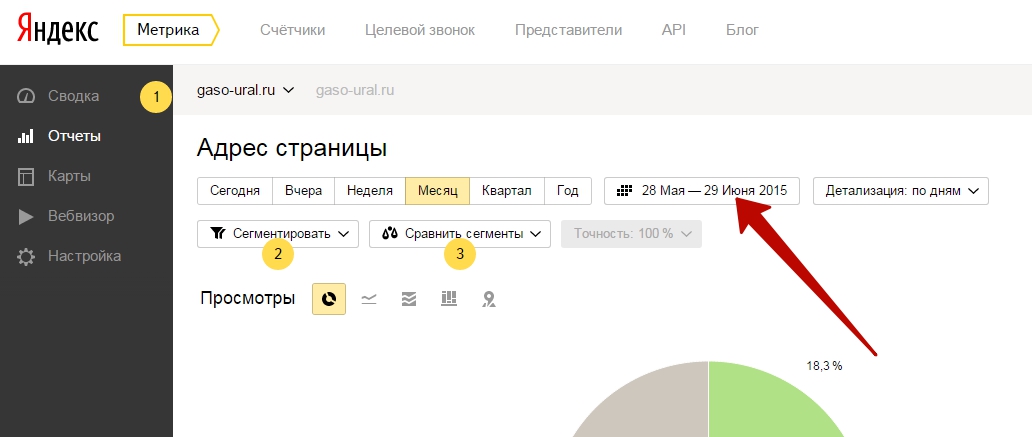
Установка Яндекс.Метрики на сайт
Затем необходимо перейти в код нашего сайта и установить код счетчика на все страницы нашего сайта.
Если у вас сайт находится на каком-то движке, то вам скорее всего надо найти файл с названием «header» внутри темы, это файл который подгружается на все страницы вашего сайта. И внеся в него изменения, внесете изменения на весь ваш сайт.
Также некоторые движки позволяют установить Яндекс.Метрику просто указав номер счетчика.
Можно установить код Метрики использовав Google Tag Manager.
Открыв файл php, находим открывающий тег под названием <body> и ниже вставляем код Яндекс.Метрики. Сохраните изменения. После чего файл «header» закачиваете на ваш сервер. Как видите, все достаточно просто.
После этого в списке всех счетчиков вы увидите новый созданный вами счетчик. Данные поступают с небольшой задержкой. Статус счетчика можно определить по маленькой иконке рядом с названием счетчика. Если она зеленого цвета, то счетчик обновлен, если желтого — то данные поступают в настоящий момент, красный — код счетчика не найден.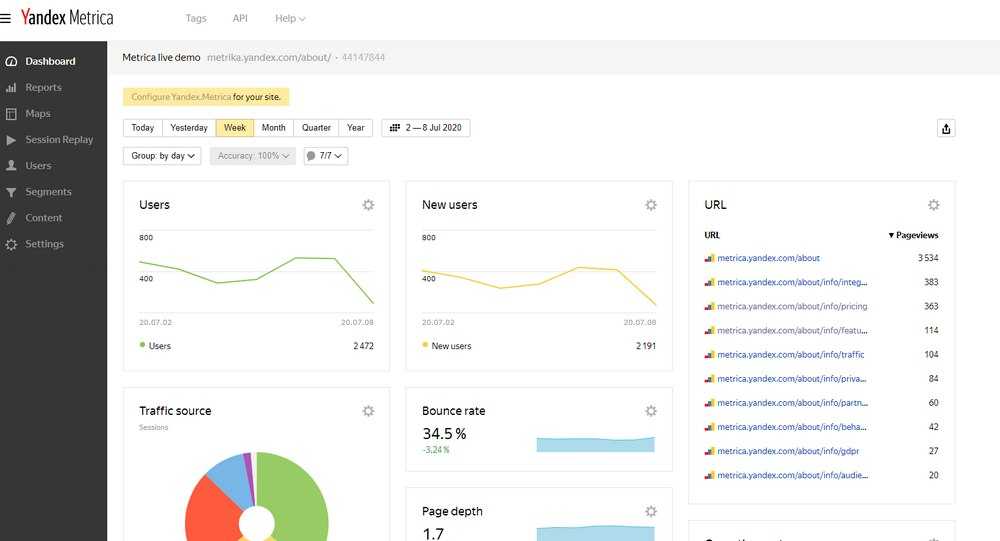
Для того, чтобы внести изменения в код счетчика, нажмите на иконку с карандашом в конце строки, с названием редактировать. Не забудьте внести новый измененный код снова на все страницы сайта, иначе изменения не будут отражаться корректно.
Настройка Вебвизор и целей будет темой следующей статьи.
↓ Презентация: cloud.mail.ru
Настройка и просмотр отчета
Примечание. Яндекс.Метрика защищает конфиденциальность пользователей и гарантирует обезличивание всей собираемой информации. По этой причине некоторые данные раскрываются не полностью.
Отчеты содержат статистическую информацию о сайте и делятся на стандартные отчеты (предлагаемые сервисом) и настраиваемые отчеты.
Отчет Яндекс.Метрики — конструктор отчетов. Другими словами, вы можете настроить его: добавить или удалить параметры и показатели или добавить цели и сегменты. Отчет основан на наборе параметров. Измерение вверху списка определяет содержание отчета. Если вы измените набор измерений или их порядок, содержимое отчета изменится, хотя имя останется прежним.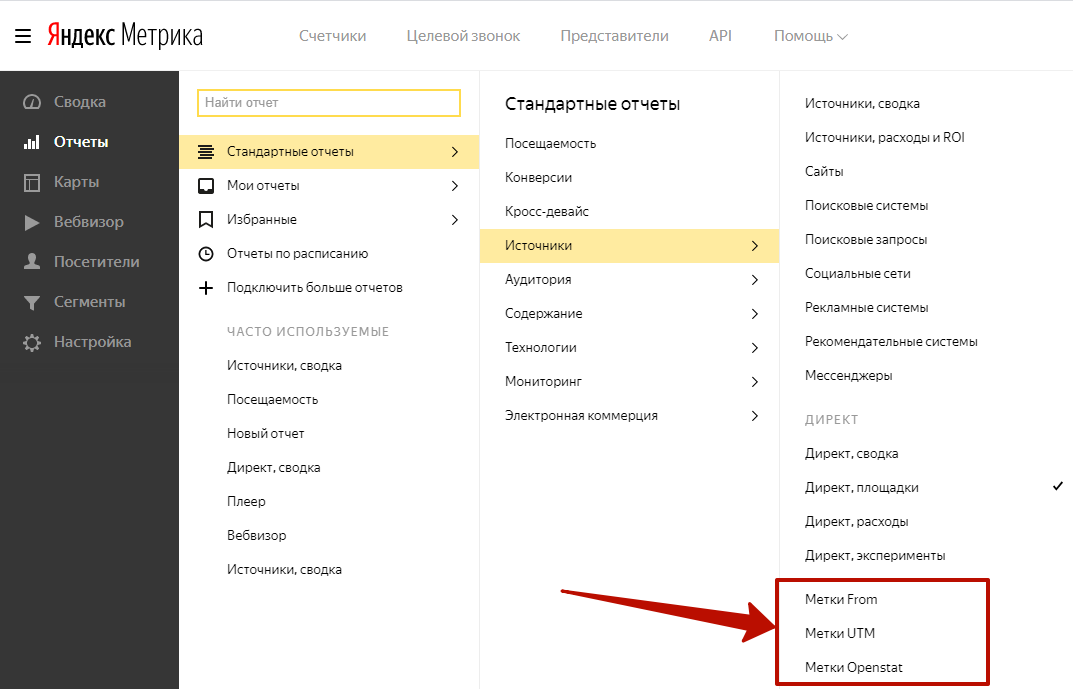
Например, по умолчанию сводный отчет Яндекс.Директа основан на измерениях, связанных с Яндекс.Директ (например, кампании Яндекс.Директа). Если вы добавите параметр «Дата сеанса» и поместите его вверху списка, отчет будет перестроен для отображения статистики по всем источникам сеансов на сайте.
- Настройка отчета
- Создание отчета
- Действия с отчетами
- Обезличивание статистики
Вы можете использовать описанные ниже инструменты для настройки типа отчета:
- 1. Типы графиков
По умолчанию данные отображаются в виде линий. Это наглядное представление динамики метрик. Вы можете использовать более подходящий тип графика для выбранного отчета:
Линии — Показывает изменения абсолютных значений измеряемых переменных во времени.
Круговая диаграмма — показывает распределение переменных по группам.
Области — Показывает динамику переменных (их значения суммируются).
 Здесь вы можете увидеть общее количество сеансов с течением времени для каждой переменной, указанной в ключе.
Здесь вы можете увидеть общее количество сеансов с течением времени для каждой переменной, указанной в ключе.Столбцы — показывает изменение отношения переменных во времени.
Карта — Сводные данные (суммарные и средние) на карте мира и на подробных картах России, Украины, Белоруссии и Турции. Например, в отчете «Время загрузки страницы» карта позволяет анализировать скорость отклика вашего сайта в разных регионах.
- 2. Сегментация
Сегментацию можно использовать для создания отчетов о сеансах, отвечающих определенным условиям. Например, вы можете взять данные отчета Источники, Сводка и получить трафик только от пользователей планшетов. Дополнительные сведения см. в разделе Сегментация данных.
- 3. Точность данных
Если для создания отчета требуется большой объем данных, сбор этой информации может занять много времени. Для более быстрой генерации отчета сервис может использовать только часть данных (например, 10%).
 Чтобы изменить эту сумму, перейдите на страницу отчета в интерфейсе Яндекс.Метрики, нажмите «Точность» и переместите ползунок в нужную область — «Быстрее» или «Точнее». Узнайте больше в разделе Сэмплирование.
Чтобы изменить эту сумму, перейдите на страницу отчета в интерфейсе Яндекс.Метрики, нажмите «Точность» и переместите ползунок в нужную область — «Быстрее» или «Точнее». Узнайте больше в разделе Сэмплирование.При переключении на другой отчет эта настройка сохраняется. Информация об этом появляется внизу экрана. Вы можете оставить его или сбросить.
- 4. Отчетный период
Вы можете выбрать календарный период времени для построения отчета. По умолчанию выбран один месяц. Вы также можете установить диапазон дат, нажав .
- 5. Данные с разбивкой по времени
Графики «Линия» и «Площадь» отображают данные с разбивкой по периодам времени. Значение по умолчанию — авто. Это устанавливает диапазон на основе выбранного периода времени и количества данных, достаточного для этого периода. Период времени можно уточнить до минут, часов, дней, недель и месяцев.
- 6. Модели атрибуции
Помогают правильно определить источник перехода пользователя на сайт для расчета конверсии по созданной цели.
 Подробнее читайте в разделе «Модели атрибуции».
Подробнее читайте в разделе «Модели атрибуции».- 7. Отображение данных в виде таблицы
Все показатели сгруппированы по определенным признакам (размеры: по операционной системе, ее версии и т.д.). Эти характеристики показаны в списке слева:
Просмотр списка
В этом режиме доступен поиск. При использовании поиска отчет будет содержать только те значения параметров (строк), которые соответствуют введенным вами в поле поиска. Например, в отчете Страницы входа вы можете просмотреть данные для определенной страницы, введя часть ее URL-адреса в поле поиска.
Древовидное представление (постепенно показывает структуру)
- 8. Параметры и показатели
Каждый отчет содержит показатели, сгруппированные по измерениям. Дополнительные сведения см. в разделе Получение и отображение данных. Метрики.
Чтобы сформировать отчет, нажмите «Параметры» или «Метрики».
 В открывшемся окне выберите параметры, на которых будет основываться отчет. Они будут отображаться в правой половине окна.
В открывшемся окне выберите параметры, на которых будет основываться отчет. Они будут отображаться в правой половине окна.При выборе размера рядом с ним появляется значок. Это указывает на то, что хотя бы одно из измерений из этого блока используется в отчете.
Ограничение. В отчете может быть не более 7 параметров и 10 показателей.
- 9. Примечания к диаграмме
Примечания помогают отслеживать важные события и видеть, как они связаны с изменениями в статистике сайта. Вы можете создавать собственные заметки или использовать предустановленные заметки Яндекс.Метрики. Предустановленные ноты включают:
Значок на границе раздела Группа Описание 
Иногда трафик меняется из-за длительных праздников. Например, трафик на туристические сайты увеличивается перед длительными праздниками.
Мониторинг Результаты проверки доступности сайта.
Появляется, когда сайт недоступен (ответ сервера отличается от 200 OK), а затем снова появляется при изменении результата.
Это примечание может объяснить внезапное снижение посещаемости сайта.
Для получения дополнительной информации см. Примечания к графикам.
- 10. Точность данных
Метрика предоставляет множество цифр по всем возможным аспектам работы вашего сайта, и все эти цифры точны с точки зрения того, как они рассчитываются. Но с точки зрения анализа производительности сайта это не всегда так: например, если один посетитель зашел на сайт и просматривал страницы 20 минут, технически верно, что средняя продолжительность сеанса на сайте составляет 20 минут.
 Однако здравый смысл говорит нам об обратном: мы не можем делать выводы о сайте на основе одного сеанса.
Однако здравый смысл говорит нам об обратном: мы не можем делать выводы о сайте на основе одного сеанса.Сервис позволяет скрывать строки отчета, содержащие некорректную информацию этого типа. Подробнее читайте в разделе «Статистическая точность данных».
- 11. Выбор цели
При выборе ранее созданной цели из списка данные отчета обновляются, чтобы отразить эту цель. Цели в списке разделены по назначению: конверсия и ретаргетинг. Узнайте больше в разделе Что такое цели? Типы целей.
- 12. Уточнение числовых показателей
Яндекс.Метрика позволяет установить числовое ограничение на отображение статистики. Например, чтобы показать информацию об отказах со значением выше 50%. Чтобы отфильтровать значения, щелкните . В этом случае в отчете будут показаны только те строки (параметры), значения показателей которых соответствуют заданному вами условию.
- 13. Отображение данных на графике
По умолчанию на графике отображаются значения показателя, по которому были отсортированы данные.
 Чтобы отобразить график любой другой переменной, доступной в отчете, щелкните значок . График будет обновлен.
Чтобы отобразить график любой другой переменной, доступной в отчете, щелкните значок . График будет обновлен.- 14. Сортировка данных по метрике
По умолчанию данные отчета сортируются по первой метрике (например, по сеансам). Чтобы изменить сортировку, нажмите на более важную для вас метрику.
- 15. Скрытие графика
Вы можете отключить отображение данных на графике. При переключении на другой отчет эта настройка сохраняется.
- 16. Валюта
Валюта отображается, если в отчете содержится информация о деньгах, например, выручка от электронной торговли или расходы на рекламу. Валюта также отображается, если вы передаете Доход по цели.
В списке отображаются валюты данных, отправляемых в Яндекс.Метрику. При выборе валюты значения показателей доходов и расходов пересчитываются в соответствии с курсом конвертации, предшествующим дате транзакции.
При конвертации валют используется обменный курс, предоставленный более чем 15 источниками, включая Европейский центральный банк.
 Конвертация в евро и рубли производится по отношению к доллару США.
Конвертация в евро и рубли производится по отношению к доллару США.- 17. Отслеживание доли сеансов роботов в трафике
Яндекс.Метрика обнаруживает роботов, посещающих ваш сайт. Фильтрация роботов помогает получить точные данные. Например, показатель отказов, время пребывания на сайте и глубина страницы. По умолчанию отчеты показывают данные без сеансов роботов.
Процент роботов: в этом случае включен сегмент С роботами. Если вы удалите его, данные будут пересчитаны с учетом сеансов робота.
Чтобы увидеть долю роботов, используйте показатель Процент роботов. Чтобы его добавить, в настройках данных отчета выберите с robots. После этого будет включена опция Процент роботов в отчетах и метрика появится в таблице данных.
Выберите пункт меню Отчеты → Мои отчеты и нажмите . По умолчанию новый отчет будет иметь тип отчета Источники, сводка.
Внесите необходимые изменения.
 Мы рекомендуем создавать пользовательские отчеты, редактируя стандартные отчеты.
Мы рекомендуем создавать пользовательские отчеты, редактируя стандартные отчеты.Сохраните отчет:
С прежним именем – нажмите Сохранить отчет.
С новым именем — нажмите и выберите Сохранить как.
Затем введите имя отчета в открывшемся окне.
После сохранения отчет становится доступным на странице Мои отчеты.
- Сохранение отчета
Вы можете использовать сохраненный отчет по всем меткам Яндекс.Метрики, к которым у вас есть доступ. Однако некоторые настройки отчета могут не применяться. Например, заданная в отчете цель игнорируется, если она не привязана к текущему тегу в настройках.
Отчет виден только тому пользователю, который его сохранил. Другие пользователи, имеющие доступ к тегу, не видят изменений в отчете.
- Экспорт отчета в удобный формат
Чтобы экспортировать результаты отчета в формат PDF, XLSX или CSV, нажмите кнопку .
 Первые 100 000 строк отчета помещаются в файл выбранного формата.
Первые 100 000 строк отчета помещаются в файл выбранного формата.- Переименовать отчет
Чтобы переименовать сохраненный отчет, нажмите и выберите «Переименовать». Затем в появившемся окне введите новое имя отчета и нажмите Сохранить отчет.
- Удалить отчет
Чтобы удалить сохраненный отчет, щелкните и выберите Удалить. Вы не можете восстановить удаленный отчет.
Примечание. Редактирование, создание, сохранение, переименование и удаление доступны, если вы являетесь владельцем счетчика Яндекс.Метрики или у вас есть представительский доступ или доступ для редактирования.
Яндекс.Метрика защищает конфиденциальность пользователей и гарантирует обезличивание всей собираемой информации. Поэтому некоторые данные не раскрываются полностью. Сюда входят данные, которые рассчитываются алгоритмами Яндекса, например, социально-демографические данные (пол, возраст), адреса страниц входа, поисковые фразы и информация о роботах.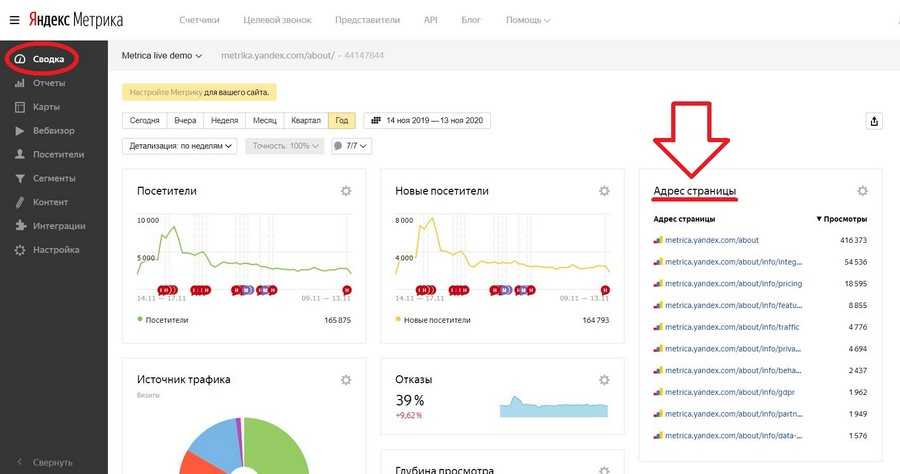 Такая информация предоставляется только в том случае, если в выборке более 10 пользователей.
Такая информация предоставляется только в том случае, если в выборке более 10 пользователей.
Например, предположим, что вы хотите узнать, какой процент пользователей однажды был мужчиной. На момент формирования отчета сайт посетили пять человек (менее 10). В этом случае в отчете будет информация об общем количестве пользователей за сутки, но данные о количестве мужчин будут недоступны.
Правило конфиденциальности применяется к параметрам, показателям, условиям при использовании сегментации и другим параметрам. При просмотре отчета или виджета с такой информацией Яндекс.Метрика выводит сообщение об отключении детализации данных по сеансам и пользователям.
Как с помощью Яндекса понять, откуда приходит трафик на ваш сайт.
БИЗНЕС-ОТЧЕТЫ И ШАБЛОНЫ
Используйте шаблоны Octoboard, чтобы отправлять автоматические отчеты своим клиентам и создавать информационные панели онлайн-маркетинга и эффективности бизнеса .
ПОКАЗАТЬ ВСЕ ШАБЛОНЫ
ГЛАВНАЯ / ОТЧЕТЫ / ИСТОЧНИКИ ТРАФИКА YANDEX
ИСТОЧНИКИ ТРАФИКА YANDEX
Показатели Яндекс Метрики, которые анализируют веб-источники, которые приводят трафик на ваш сайт. Вы можете узнать, какие источники приводят клиентов, которые остаются дольше и больше взаимодействуют с вашим сайтом. Анализируются следующие источники:
Вы можете узнать, какие источники приводят клиентов, которые остаются дольше и больше взаимодействуют с вашим сайтом. Анализируются следующие источники:
- Keywords
- Social networks
- Websites
- Search engines
- Search queries
- UTM links
This SEO template is part of Octoboard SEO reporting tool
580
GET THIS TEMPLATE
Last reviewed:
12.06.22
«ЯНДЕКС ИСТОЧНИКИ ТРАФИКА» ПОКАЗАТЕЛИ
РЕЙТИНГ ИСТОЧНИКОВ
Ранжирование источников по сеансам.
ИСПОЛЬЗУЙТЕ ЭТУ ПОКАЗАТЕЛЮ
САЙТЫ
Производительность исходных сайтов.
Описание
Показатели эффективности трафика исходных сайтов — сеансы, пользователи, показатель отказов, время на сайте.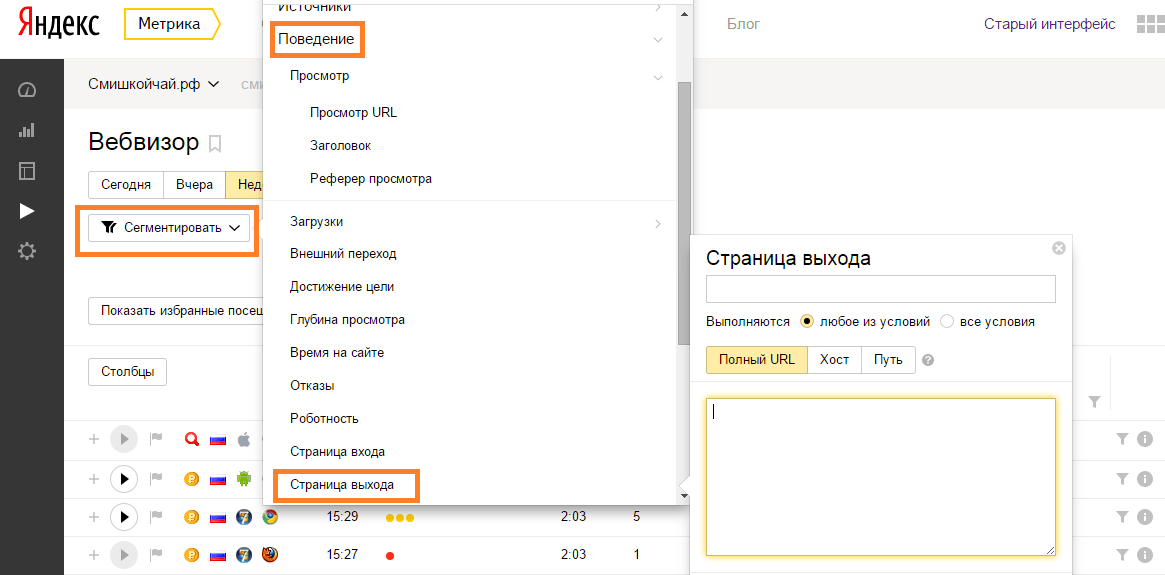
ИСПОЛЬЗУЙТЕ ЭТУ МЕТРИКУ
СОЦИАЛЬНЫЙ РЕЙТИНГ
Социальные сети, ранжированные по сеансам.
ИСПОЛЬЗУЙТЕ ЭТУ ПОКАЗАТЕЛЮ
СОЦИАЛЬНАЯ РЕЗУЛЬТАТИВНОСТЬ
Показатели эффективности социальных сетей.
Описание
Показатели производительности социальных сетей — сеансы, пользователи, показатель отказов, время на сайте.
ИСПОЛЬЗОВАТЬ ЭТОТ ПОКАЗАТЕЛЬ
ПОИСКОВЫЕ СИСТЕМЫ
Трафик поисковых систем по сеансам.
ИСПОЛЬЗУЙТЕ ЭТУ ПОКАЗАТЕЛЮ
ПРОИЗВОДИТЕЛЬНОСТЬ SE
Показатели производительности поисковых систем.
Описание
Показатели производительности поисковых систем — сеансы, пользователи, показатель отказов, время на сайте.
ИСПОЛЬЗУЙТЕ ЭТУ ПОКАЗАТЕЛЮ
КЛЮЧЕВЫЕ СЛОВА
Ключевые слова ранжированы по сеансам.
ИСПОЛЬЗУЙТЕ ЭТО ПОКАЗАТЕЛЬ
ПРОИЗВОДИТЕЛЬНОСТЬ UTM
Показатели производительности тегов UTM.
Описание
Показатели производительности тега UTM — сеансы, пользователи, показатель отказов, время на сайте.
Советы
Тег UTM — это простой код, который можно прикрепить к пользовательскому URL-адресу для отслеживания источника, канала и названия кампании. Это позволяет системам веб-аналитики, таким как Яндекс или Google Analytics, сообщать вам, откуда пришли пользователи, а также какая кампания направила их к вам.
ИСПОЛЬЗУЙТЕ ЭТУ МЕТРИКУ
Клиенты, использующие «Источники трафика Яндекса», также установили эти отчеты
Нажмите, чтобы узнать подробности…
ОБЗОР КОНСОЛИ GOOGLE (ОТЧЕТ)
Метрики для SEO-отчетов — популярные запросы, страницы, страны и устройства.
ИСПОЛЬЗУЙТЕ ЭТОТ ШАБЛОН
Нажмите для подробностей.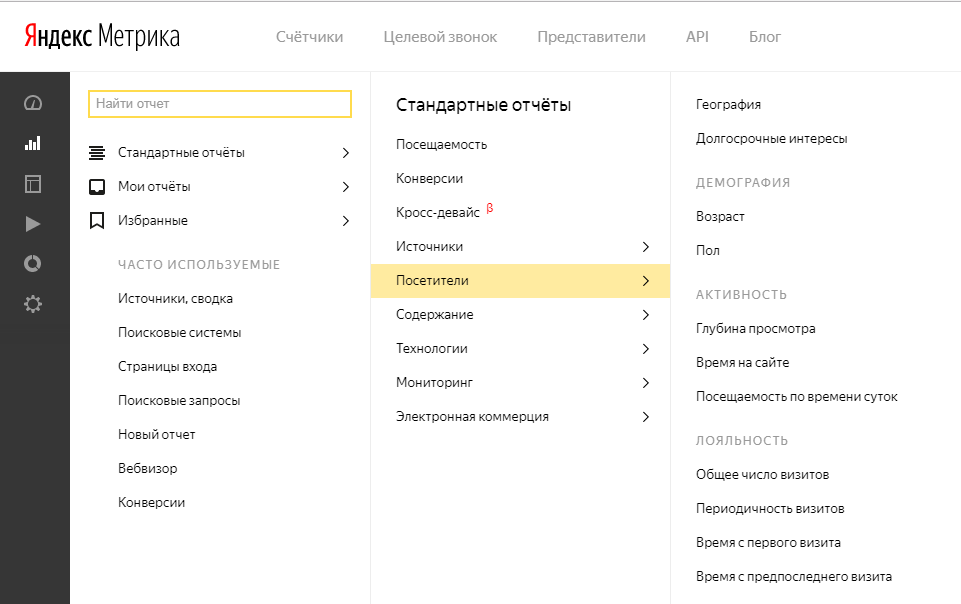 ..
..
LIVECHAT ДЛЯ ГРУПП ПОДДЕРЖКИ (ОТЧЕТ)
Панель поддержки LiveChat для стартапов и маркетинговых агентств.
ИСПОЛЬЗУЙТЕ ЭТОТ ШАБЛОН
Нажмите для подробностей…
GOOGLE ANALYTICS ОБЗОР КАНАЛОВ
Каналы, социальные сети и метрики Medium для агентств и фрилансеров.
Используйте этот шаблон
Нажмите для получения подробной информации …
Запросы и ключевые слова Google Analynalitic
Детали кампаний Google Analytics
Используйте этот шаблон
Нажмите для получения подробной информации …
Источники и рефералы Google Analytics.
Целевые страницы Google Analytics.0003
Используйте этот шаблон
Нажмите для получения подробной информации …
Google Analytics Языки и интересы
Языки Google Analytics и интересы
Используйте этот шаблон
Все для вашей бизнес -отчетности количество отчетов для ваших клиентов и сэкономить время.
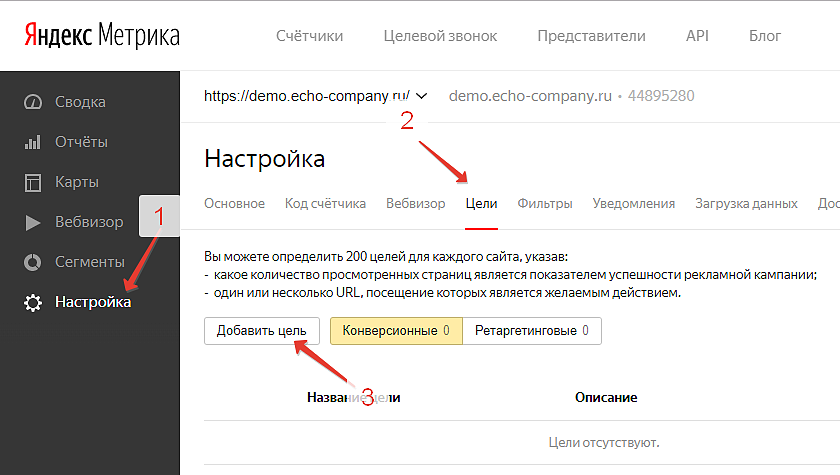
WHITE LABEL
Добавьте фирменный стиль вашего агентства во все отчеты и информационные панели.
ПРИГЛАШЕНИЕ ПЕРСОНАЛА И КЛИЕНТОВ
Дайте своим клиентам собственный логин. Вы решаете, какие данные они могут видеть.
РАЗМЕЩЕНИЕ НА ВАШЕМ ВЕБ-САЙТЕ
Любая информационная панель или отчет могут быть добавлены на любую страницу вашего сайта.
350+ ПРЕДОПРЕДЕЛЕННЫХ ОТЧЕТОВ
Полностью настраиваемый. Измените или создайте свои собственные отчеты за считанные секунды.
БЕСПЛАТНЫЕ SEO-АУДИТЫ
Добавляйте результаты SEO-аудита на информационные панели и отчеты ваших клиентов.
70+ ИНТЕГРАЦИИ
SEO, контекстная реклама, электронный маркетинг, обзоры и другие интеграции.
ИМПОРТ СВОИХ ДАННЫХ
Используйте нашу интеграцию с Google Таблицами, чтобы показать свои собственные данные.
ГЕНЕРАЦИЯ ЛИДОВ
Преобразование посетителей в потенциальных клиентов. Размещайте формы SEO-аудита и привлекайте новых потенциальных клиентов.
БИЗНЕС
МАРКЕТИНГОВОЕ АГЕНТСТВО
ФРИЛАНСЕР
25 €
/месяц
5 клиентов агентства
вкл. отчеты white label
SELECT
Неограниченное количество пользователей
Неограниченное количество отчетов
Неограниченное количество информационных панелей
Access All Integrations
Белая метка
Доступно на 8 языках
—
—
—
Обмен данными
Client Portals
zain
Office TV Loops
Link Sharing
Zain
Office TV Loops
Link Sharing
Zain
Office TV Loops
Link Sharing
ZAIN
Office TV LOOPS
.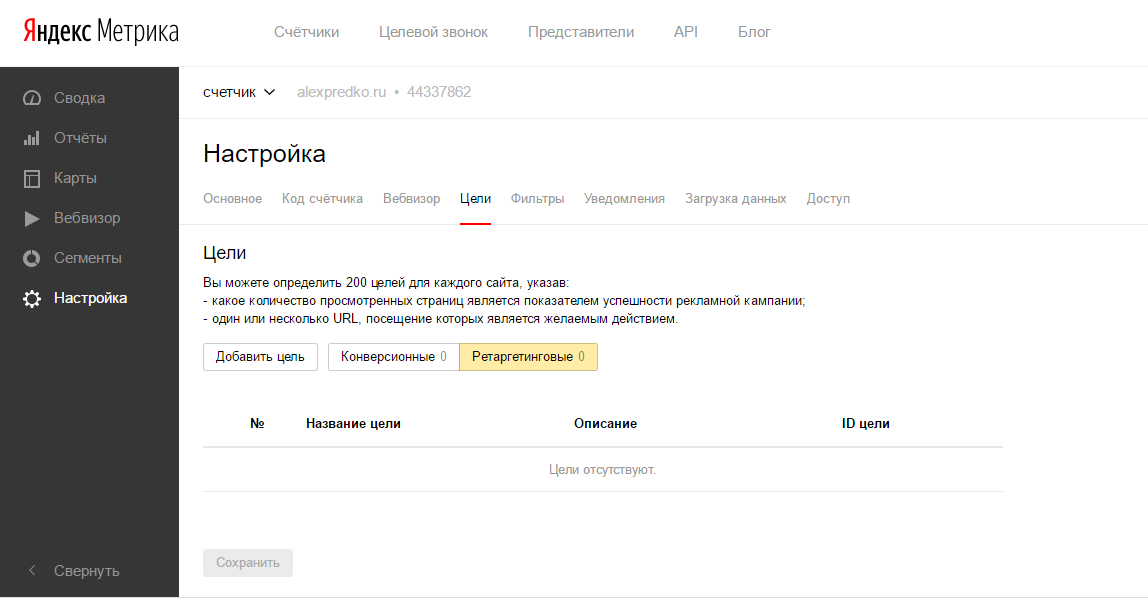
Встроенные информационные панели
—
—
—
SEO-АУДИТЫ И ПРИВЛЕЧЕНИЕ ЛИДОВ B2B
НОВИНКА
SEO-аудит
SEO-аудиты
IP для компании B2B Leads
500 потенциальных клиентов в месяц
SEO Rank Tracker
Новые
50 Ключевые слова
10 Ключевые слова на клиенту
Locations. 3 года
SELECT
50 €
/месяц
10 клиентов агентства
вкл. отчеты white label
SELECT
Неограниченное количество пользователей
Unlimited reports
Unlimited dashboards
Access All Integrations
White label
Available in 8 languages
Define PPC Markup
Data mashups
SQL Databases
Client portals
Custom domain
Office TV loops
Обмен ссылками
События Zapier
Встроенные информационные панели
Automated AI Insights
Шаблоны электронной почты
Пользовательский сервер электронной почты
SEO Audits
SEO Form Leads
IP to Company B2B Leads
1000 Leads per month
1000 keywords
100 keywords per client
Locations tracking
Languages tracking
Competitor domains
Daily crawls
3 года
SELECT
АГЕНТСТВО
75 €
/месяц
15
Клиенты агентства
SELECT
Неограниченное количество пользователей
Unlimited reports
Unlimited dashboards
Access All Integrations
White label
Available in 8 languages
Define PPC Markup
Data mashups
SQL Databases
Client portals
Custom domain
Office TV loops
Обмен ссылками
События Zapier
Встроенные информационные панели
Automated AI Insights
Шаблоны электронной почты
Пользовательский сервер электронной почты
SEO Audits
SEO Form Leads
IP to Company B2B Leads
1500 Leads per month
4500 keywords
300 keywords per client
Locations tracking
Languages tracking
Competitor domains
Daily crawls
3 года
SELECT
ДОПОЛНЕНИЯ ДЛЯ ДАННЫХ PREMIUM
Дополнения для расширенной аналитики и экспорта данных можно приобрести независимо от основных продуктов.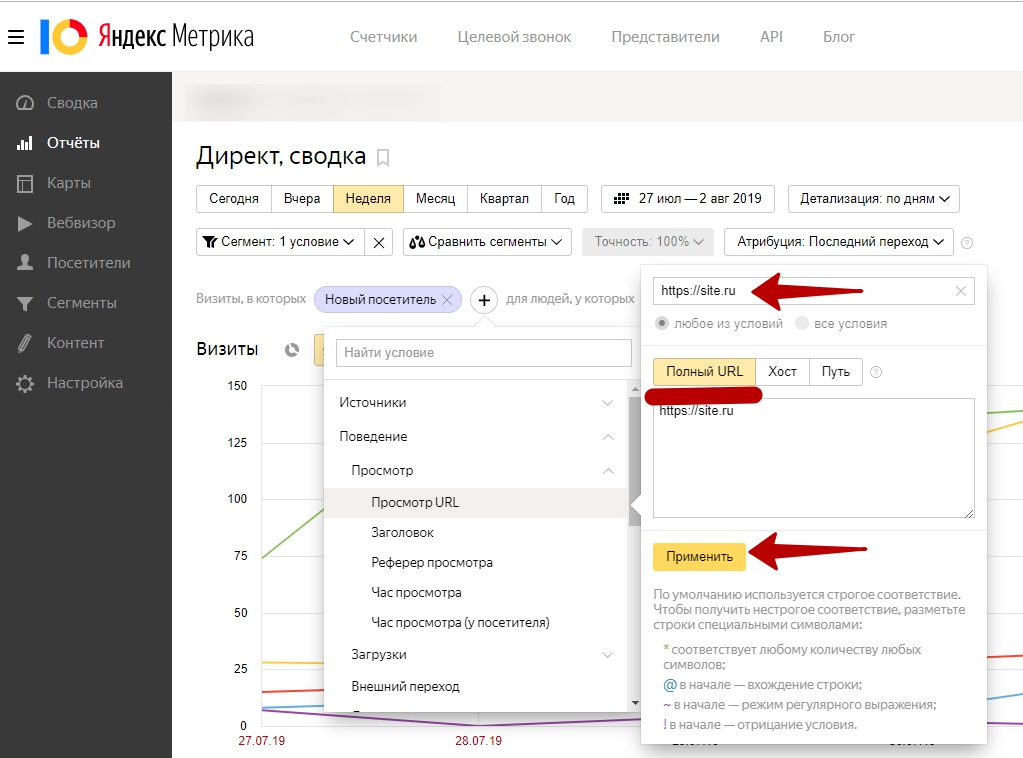 Используйте кнопки ВЫБОР, чтобы добавить их в свою подписку.
Используйте кнопки ВЫБОР, чтобы добавить их в свою подписку.
Ecommerce Suite
онлайн-продажи в режиме реального времени и аналитика подписки SAAS
€ 12
/месяц
500 Заказы
Месячные продажи
+500
-500
ПЕРЕВАНИЕ ТРАНСКАНИКИ
COLIT
Аналитика продаж, продуктов, заказов
Конвертация валюты
SELECT
GOOGLE SHEETS
Экспорт платных рекламных данных в Google Sheets
15 €
/месяц
100 запросов
Запросы в день
+100
-100
Включает Google Analytics и все платные рекламные интеграции
. Octoboard для агентств
Не выбрано
0 €/месяц
Панели мониторинга, отчеты, шаблоны
Клиентский портал, ТВ-петли
White label, Мультиклиент
SEO Audits, Automated reports
B2B Lead Generation
SEO Rank Tracker
PREMIUM DATA ADD-ONS
ECOMMERCE SUITE
Not selected
€0/month
GOOGLE SHEETS
Not selected
€0 /месяц
ВСЕГО
0 евро/месяцоплата по цене 0 евро 0 евро/год
Ежемесячно
Ежегодно (экономия 30%)
Нет договорных обязательств — отменить в любое время.
Кредитная карта не требуется — просто авторизуйтесь и получите доступ к данным.
Измените план — обновляйте по мере масштабирования.
Получите скидку — купите нашу годовую подписку.
Нужен план побольше — обращайтесь, мы позаботимся о вас.
Присоединяйтесь к более чем 18 000 компаний , которые используют Octoboard уже сегодня!
Google Analytics против Яндекс Метрики
StackShare Поиск в StackShareвведите свой поиск
Зарегистрироваться | Авторизоваться
Дом
Utilities
Analytics
General Analytics
Google Analytics118.9K Stacks
Yandex Metrica62 Stacks
Google Analytics
Stacks118.9K
Followers42.3K
+ 1
Votes5K
Yandex Metrica
Стеки62
Подписчики29
+ 1
Голосов0
Добавить инструмент
Google Analytics и Яндекс Метрика: в чем отличия?
Что такое Google Analytics? Веб-аналитика корпоративного класса . Google Analytics позволяет измерять рентабельность инвестиций в рекламу, а также отслеживать Flash, видео и сайты и приложения социальных сетей.
Google Analytics позволяет измерять рентабельность инвестиций в рекламу, а также отслеживать Flash, видео и сайты и приложения социальных сетей.
Что такое Яндекс Метрика? Бесплатный сервис веб-аналитики . Это помогает вам получать описательные отчеты и записывать действия отдельных пользователей, узнавать, что люди ищут на вашем сайте, собирать статистику по каждому объявлению. Напрямую и отслеживайте коэффициенты конверсии даже в автономном режиме.
Google Analytics и Яндекс Метрика могут быть отнесены к категории инструментов «Общая аналитика» .
Некоторые из функций, предлагаемых Google Analytics:
- Инструменты анализа. Google Analytics построен на мощной, простой в использовании платформе отчетности, поэтому вы можете решить, какие данные вы хотите просмотреть, и настроить отчеты, просто несколько кликов.
- Аналитика контента. Отчеты о контенте помогут вам понять, какие части вашего веб-сайта работают хорошо, какие страницы наиболее популярны, чтобы вы могли улучшить взаимодействие с вашими клиентами.

- Социальная аналитика. Интернет — это место для общения, и Google Analytics измеряет успех ваших программ в социальных сетях. Вы можете анализировать, как посетители взаимодействуют с функциями обмена на вашем сайте (например, кнопкой Google +1), и взаимодействовать с вашим контентом на социальных платформах.
С другой стороны, Яндекс Метрика предоставляет следующие ключевые функции:
- трафик
- аудитория
- поведение
Airbnb , Uber Technologies и Spotify являются одними из популярных компаний, которые используют Google Analytics, тогда как Яндекс Метрика используется Botanalytics , Zamphyr и RANSEL.ru . Google Analytics имеет более широкое одобрение, упоминается в 18000 стеках компаний и 10532 стеках разработчиков; по сравнению с Яндекс Метрикой, которая указана в стеках 
Получите консультацию от разработчиков вашей компании, используя StackShare Enterprise. Зарегистрируйтесь в StackShare Enterprise.
Узнать больше
Плюсы Google Analytics
Плюсы Яндекс Метрики
Оставить первым профи
Минусы Google Analytics
Минусы Яндекс Метрики
aОставить первым Нет статистики
Что такое Google Analytics?
Google Analytics позволяет измерять рентабельность инвестиций в рекламу, а также отслеживать Flash, видео и сайты и приложения социальных сетей.
Что такое Яндекс Метрика?
Это поможет вам получать описательные отчеты и записывать действия отдельных пользователей, узнавать, что люди ищут на вашем сайте, собирать статистику по каждому объявлению. Напрямую и отслеживайте коэффициенты конверсии даже в автономном режиме.
Вакансии, в которых Google Analytics и Яндекс Метрика упоминаются в качестве желаемого набора навыков
Аналитик данных
CBRE
Соединенное Королевство Великобритании и Северной Ирландии Англия Лондон
Посмотреть сведения о вакансии
+
2
Корпоративная недвижимость, аналитик данных
CBRE
Соединенные Штаты Америки Нью -Йорк Нью -Йорк
Посмотреть детали работы
Аналитику бизнес -систем
CBRE
Соединенные Штаты Америки Minnesota Eden Prairie
. Вид. Details
Вид. Details
Аналитик по качеству
CBRE
Филиппины, национальный столичный регион Макати
Посмотреть сведения о вакансии
Глобальный менеджер по обучению и коммуникациям
CBRE
Австралия Виктория Мельбурн
Подробная информация о вакансии
+
1
Стажер по разработке программного обеспечения (США)
Сан-Франциско, Калифорния, США;
Посмотреть сведения о вакансии
Координатор замкнутого цикла обучения (CLL)
CBRE
Соединенные Штаты Америки Калифорния Саннивейл
Посмотреть сведения о вакансии
Младший инженер по кибербезопасности United Texas 0 States of America
3
CBRE
CBRE
0003Посмотреть сведения о вакансии
Посмотреть вакансии для Google Analytics
Посмотреть вакансии для Яндекс Метрики
Какие компании используют Google Analytics?
Какие компании используют Яндекс Метрику?
- Uber Technologies
- Airbnb
- Spotify
- Udemy
- Robinhood
- Slack
- Evrim Ağacı
- Botanalytics
- PC Pulse
- Bronevik.
 com
com - Infoculture
- Fastlix
- Кант Язылым А.Ш.
Узнайте, какие команды внутри вашей компании используют Google Analytics или Yandex Metrica.
Зарегистрируйтесь в StackShare EnterpriseПодробнее
Какие инструменты интегрируются с Google Analytics?
Какие инструменты интегрируются с Яндекс Метрикой?
- CloudFlare
- Диспетчер тегов Google
- Gatsby
- Optimizely
- Сегмент
- Squarespace
- Visual Website Optimizer
НЕТ интеграции не обнаружено
Сообщения в блоге
Стеки роста 2019
2 июля 2019 г. в 9:34 вечера
Сегмент
Как Raygun Процесс Миллионы ошибок на второй
Май 17 2018 AT 1 AT 1 AT 1 AT 1 AT 1 AT 1 AT 1 AT 1 AT 1 AT 1. :38AM
Raygun
Dubsmash: масштабирование до 200 миллионов пользователей с помощью 3 инженеров
14 декабря 2017 в 10:02
Dubsmash
Как Sentry получает 20 миллиардов событий в месяц.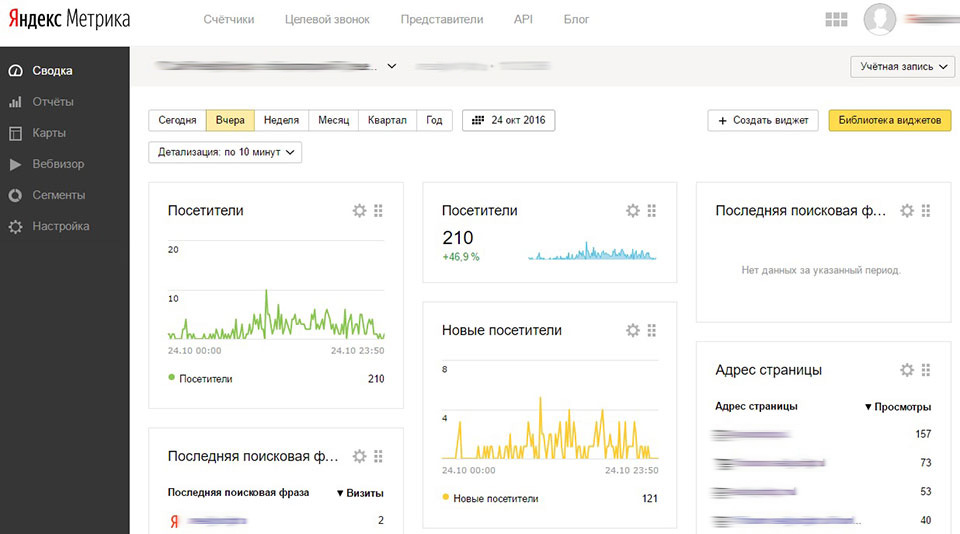 .. 9 Пока готовится0003
.. 9 Пока готовится0003
8 ноября 2017 г., 17:09
Sentry
Как LaunchDarkly обслуживает более 4 миллиардов флажков функций ежедневно
9 сентября 2016 г., 2:06 AM .0003
4 февраля 2016 г. в 18:44
Zapier
Какие есть альтернативы Google Analytics и Яндекс Метрике?
Mixpanel
Mixpanel помогает компаниям создавать лучшие продукты с помощью данных. С помощью нашего мощного решения для самостоятельной аналитики продуктов команды могут легко анализировать, как и почему люди привлекают, конвертируют и удерживают, чтобы улучшить их взаимодействие с пользователем.
Matomo (ранее Piwik) — это полнофункциональная программа PHP MySQL, которую вы загружаете и устанавливаете на свой веб-сервер. В конце пятиминутного процесса установки вам будет предоставлен код JavaScript.
Диспетчер тегов Google
Диспетчер тегов позволяет добавлять и обновлять собственные теги для отслеживания переходов, аналитики сайта, ремаркетинга и многого другого.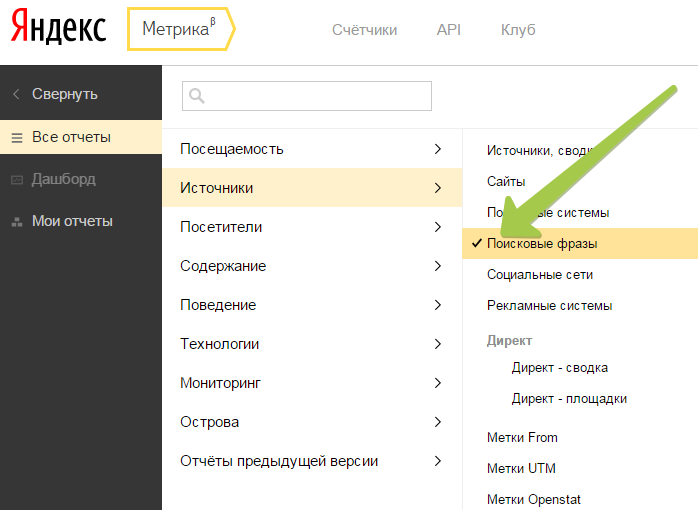

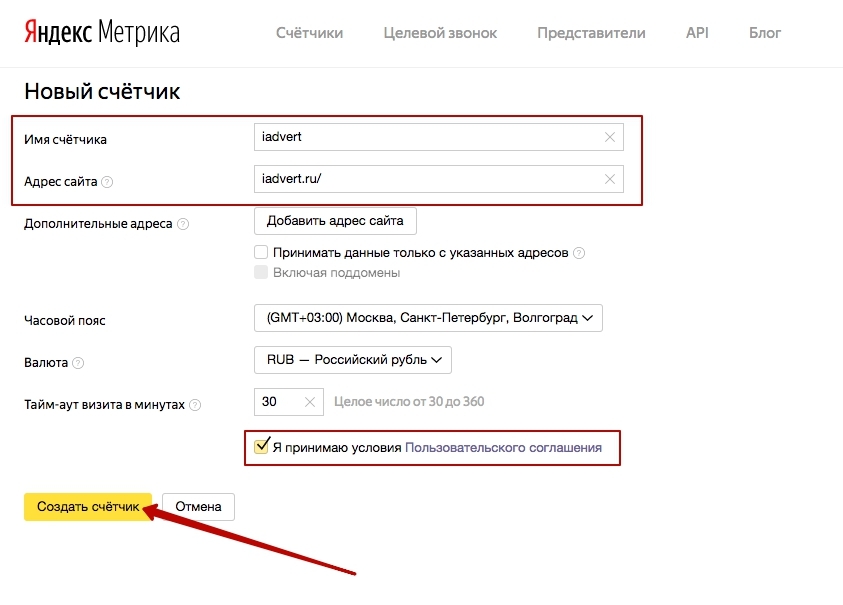 Эта информация поможет вам при размещении блоков Рекламной сети Яндекса.
Эта информация поможет вам при размещении блоков Рекламной сети Яндекса.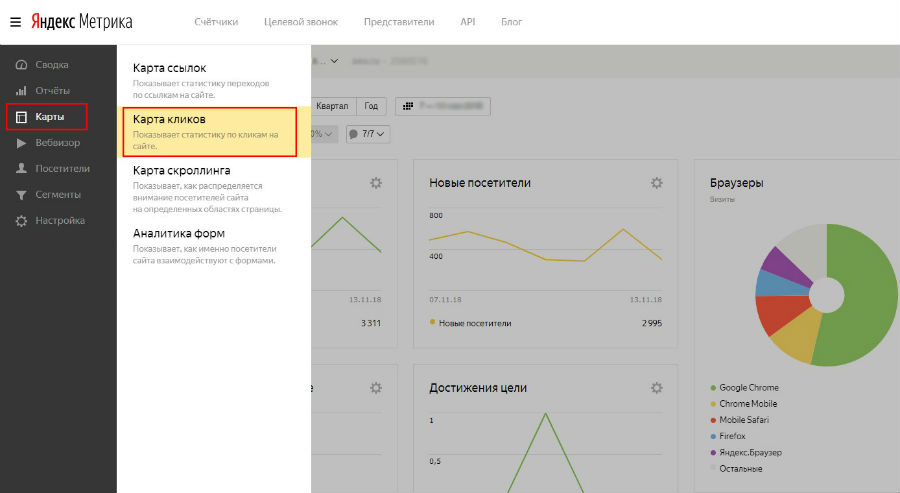

 Здесь вы можете увидеть общее количество сеансов с течением времени для каждой переменной, указанной в ключе.
Здесь вы можете увидеть общее количество сеансов с течением времени для каждой переменной, указанной в ключе. Чтобы изменить эту сумму, перейдите на страницу отчета в интерфейсе Яндекс.Метрики, нажмите «Точность» и переместите ползунок в нужную область — «Быстрее» или «Точнее». Узнайте больше в разделе Сэмплирование.
Чтобы изменить эту сумму, перейдите на страницу отчета в интерфейсе Яндекс.Метрики, нажмите «Точность» и переместите ползунок в нужную область — «Быстрее» или «Точнее». Узнайте больше в разделе Сэмплирование. Подробнее читайте в разделе «Модели атрибуции».
Подробнее читайте в разделе «Модели атрибуции». В открывшемся окне выберите параметры, на которых будет основываться отчет. Они будут отображаться в правой половине окна.
В открывшемся окне выберите параметры, на которых будет основываться отчет. Они будут отображаться в правой половине окна.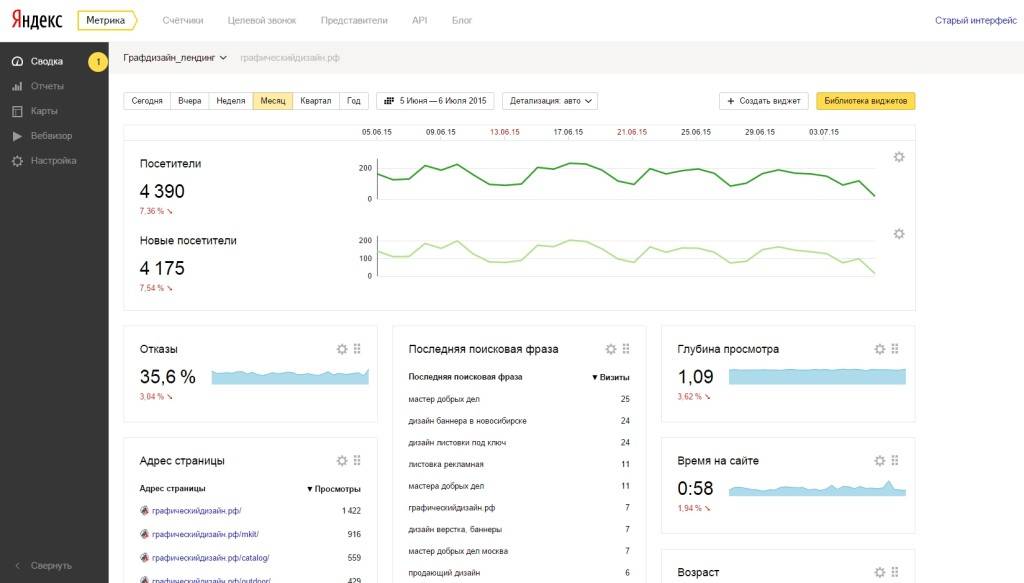
 Однако здравый смысл говорит нам об обратном: мы не можем делать выводы о сайте на основе одного сеанса.
Однако здравый смысл говорит нам об обратном: мы не можем делать выводы о сайте на основе одного сеанса. Чтобы отобразить график любой другой переменной, доступной в отчете, щелкните значок . График будет обновлен.
Чтобы отобразить график любой другой переменной, доступной в отчете, щелкните значок . График будет обновлен. Конвертация в евро и рубли производится по отношению к доллару США.
Конвертация в евро и рубли производится по отношению к доллару США.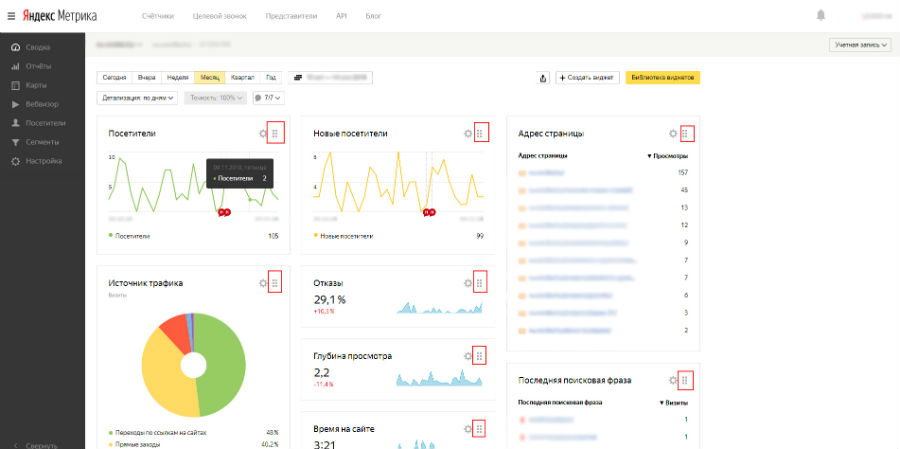 Мы рекомендуем создавать пользовательские отчеты, редактируя стандартные отчеты.
Мы рекомендуем создавать пользовательские отчеты, редактируя стандартные отчеты. Первые 100 000 строк отчета помещаются в файл выбранного формата.
Первые 100 000 строк отчета помещаются в файл выбранного формата.
 com
com